Pokladní příjmy - záložka Seznam
Seznam zadaných pokladních příjmů omezený a tříděný dle zvoleného (nastaveného) omezení v záložce Omezení. V horní části záložky je k dispozici informační panel, vedle něj omezovací panel. Zde jsou mj. zobrazeny informace o aktuálně použitém omezení. Nad informačním panelem může být k dispozici panel pro fulltextové hledání.
Význam jednotlivých zde zobrazených položek vyplývá z jejich názvu nebo z jejich popisu v záložce Detail. Zde popíšeme pouze následující položky:
| Název | Popis |
|---|---|
| Číslo dokladu | Číslo dokladu. Nově vytvářený doklad má uvedeno "bez čísla". Číslo mu je přiděleno po uložení. |
| Datum dok. | Obsah položky Datum z hlavičky dokladu. |
| Datum pln. | Obsah položky Datum plnění z hlavičky dokladu, jde-li o daňový doklad. |
| Celkem bez/resp. (lok) |
Celková částka dokladu bez DPH v měně dokladu, resp. v lokální měně. Způsoby přepočtu, použitý kurzovní lístek vzhledem ke vztažné měně závisí na nastavení denominací pro jednotlivé měny v kurzovním lístku atd. viz kap. Věcný obsah-Cizí měny - denominace, EUR. |
| Celkem/resp. (lok.) | Celková částka dokladu (vč. DPH) v měně dokladu, resp. v lokální měně. |
| Vráceno/resp. (lok.) | Celková částka vrácení pokladních příjmů k aktuálnímu pokladnímu příjmu v měně dokladu, resp. v lokální měně. |
| Vytvořil | Uživatel, který daný doklad vytvořil. |
| Opravil | Uživatel, který daný doklad naposledy opravil, pokud byl doklad opravován. |
| Účtovat | Informace o tom, jaký způsobem má být daný doklad účtován. Informace se přebírá podle způsobu nastaveného pro danou řadu dokladů. |
| Účtováno |
Informace o tom, zda již byl daný doklad zaúčtován, tj. vyslán do účetnictví, či nikoli a při účtování k němu vznikl odpovídající účetní zápis v účetnictví (v žádostech nebo v deníku). Účtování (vyslání do účetnictví) pokladních dokladů účtovaných jednoduše se provádí automaticky ihned po jejich uložení, u pokladních dokladů účtovaných souhrnně se provádí hromadně funkcí Zaúčtovat. Daný pokladní doklad může mít uvedeno v položce Účtováno hodnotu "Ne", i když doklad již prošel zaúčtováním, ale nevznikl k němu odpovídající účetní zápis. A to v případech, kdy máte nastaveno následující:
|
Dále zde objasníme následující položku evidovanou na tomto dokladu:
| Název | Popis |
|---|---|
| Vyplněn pro INTRASTAT (IntrastatCompleteKind) |
Jedná se o příznak, zda a do jaké míry je doklad vyplněn z hlediska hlášení INTRASTAT, blíže viz popis příznaku Vyplněn pro INTRASTAT v kapitole INTRASTAT - obecně. |
Kromě výrobcem dodávaných sloupců si můžete nadefinovat vlastní dle potřeby, viz definovatelné sloupce.
Pod seznamem může být Panel pro vyhledávání, třídění. Za jakých okolností je k dispozici a co pro něj dále platí, viz popis daného panelu.
Ve spodní části záložky Seznam může být variantně zobrazen některý z Panelů definovatelných údajů seznamu pro tuto agendu. Zobrazení daného panelu závisí na aktuálním nastavení v menu Nastavení pro danou agendu a přihlášeného uživatele. Popis položek základní definice panelu je uveden v popisu horní části záložky Detail, základní definice.
Funkce k této záložce:
| Název | Kl. | Je | Doplňující popis: |
|---|---|---|---|
| Help |
F1 |

|
|
| Nový |
F2 nebo shift+F2 |

|
Popis přidávaných položek viz záložka Detail. Nový doklad lze obecně zadávat funkcí Nový z této agendy otevřené samostatně nebo případně vyvolané "přes" jinou agendu z jiných částí systému. Jak bylo uvedeno v kap. Věcný obsah - Pokladna, existuje možnost vystavit nový doklad na základě nějakého jiného již existujícího (viz kap. Importy dokladů obecně), čímž značně urychlíte jeho vystavení. Jednotlivé možnosti vystavení nového pokladního příjmu se liší v podstatě pouze tím, zda do něj importujete nějaký doklad hned na počátku tvorby pokladního příjmu či nikoli, a který z importovaných dokladů se použije pro předvyplnění hlavičkových údajů. Nicméně, bez ohledu na to, podle jakého dokladu zde bude nový doklad tvořen, bude do něj možno dodatečně importovat jiné doklady, viz funkce Import v detailu PP. Jedná se o funkční tlačítko s volbou, kde můžete zvolit jednu z možností vystavení nového dokladu: Jedná se o tvorbu nového dokladu bez vazby na nějaký jiný existující doklad. Tedy hlavičkové údaje předvyplněny nebudou resp. budou předvyplněny pouze ty, které se předvyplňují hodnotami nastavenými pro předvyplnění ve Firemních údajích resp. se předvyplňují defaultně z jiného důvodu (např. máte-li pokladnu pouze jednu, pak se automaticky předvyplní apod.). Nicméně, jak bylo řečeno výše, i do takto tvořeného dokladu lze dodatečně importovat jiné doklady. Funkce pro rychlé vystavení nového dokladu podle jiných se vznikem x-vazby. V tomto případě pro rychlé vystavení nového pokladního příjmu (PP) podle vybraných dodacích listů (DL). Jedná se o jednu z možností vyvolání procesní tvorby dokladů. Další postup je shodný jako u jiných možností procesní tvorby PP. Dále viz Procesní tvorba dokladů - DL → PP. Funkce pro rychlé vystavení nového dokladu podle jiných se vznikem x-vazby. V tomto případě pro rychlé vystavení nového pokladního příjmu (PP) podle vybraných objednávek přijatých (OP). Jedná se o jednu z možností vyvolání procesní tvorby dokladů. Další postup je shodný jako u jiných možností procesní tvorby PP. Dále viz Procesní tvorba dokladů - OP → PP. Funkce pro rychlé vystavení nového dokladu podle jiných se vznikem x-vazby. V tomto případě pro rychlé vystavení nového pokladního příjmu (PP) podle vybraných příjemek (PR). Jedná se o jednu z možností vyvolání procesní tvorby dokladů. Další postup je shodný jako u jiných možností procesní tvorby PP. První volba (adekvátní volbě "přefakturace" ve fakturách vydaných) slouží k prodeji zboží podle skladové příjemky jakožto "vzoru", volba "vrácení zboží" slouží pro řešení vracení zboží (typicky obalů) na prodejních dokladech. Dále viz Procesní tvorba dokladů - PR → PP. Nové doklady této agendy lze navíc generovat ještě dalším způsobem:
Vystavit nový doklad nelze do pokladny, která byla pro zadané období vystavení dokladu uzavřena Uzávěrkou pokladny. Pokud jste vystavili nový daňový doklad a to zpětně do období, které jste již uzavřeli uzávěrkou DPH, měli byste sestavit opravnou či dodatečnou uzávěrku. Toto je ale čistě na odpovědnosti uživatele! Pokud jste vystavili nový doklad spadající do Intrastat a to zpětně do období, za které jste již podání Intrastat odvedli, měli byste sestavit opravné hlášení. Toto je ale čistě na odpovědnosti uživatele! Viz též podání Instrastat zvýrazněná kurzívou. Vznik pokladního dokladu se skladovými řádky dosud nepokrytými skladovým dokladem Lze vytvořit pokladní doklad se skladovými řádky (řádky typu 3) na nenulové množství, které zatím k sobě nemají odpovídající doklad skladový (např. tento doklad zatím nebyl vystaven). Při uložení takového pokladního dokladu na takové řádky vznikne automaticky odpovídající skladový doklad. Jaké tedy skladové doklady spolu s pokladním příjmem mohou vzniknout a kolik jich vzniká? Spolu s pokladním příjmem se může automaticky vystavovat i nový dodací list resp. nová skladová příjemka. Okolnosti, za jakých se s pokladním příjmem vystavuje automaticky i nový dodací list resp. skladová příjemka, jsou pro oba prodejní doklady shodné a byly uvedeny včetně příkladů v popisu funkce Nový u faktur vydaných. |
| Detail / Seznam |
F3 |

|
|
| Opravit |
F4 |

|
Popis opravitelných položek viz záložka Detail. Pokud již k dokladu existují inverzní doklady "Vrácení pokladního příjmu", pak nelze opravit částku dokladu, resp. počet na nižší, než je celková částka, resp. počet na těchto dokladech vrácení. Rovněž není povoleno opravovat Typ obchodu a některé další položky podstatné pro případný inverzní doklad. Pro opravy počtu na řádcích čerpaných z dodacího listu nebo z příjemky navíc platí následující: Pokud pokladní příjem čerpá alespoň jeden dodací list nebo příjemku, pak záleží na tom, opravujete-li pokladní příjem s importovaným dodacím listem resp. příjemkou v režimu čerpání "S opravou DL/VR" či nikoliv. A dále také na tom, zda k daným řádkům dodacího listu resp. příjemky čerpaným do opravovaného pokladního příjmu již existují nějaké inverzní doklady "vratky". Pokud pokladní příjem čerpá ze skladové příjemky (jedná se o vracení zboží (typicky obalů) na prodejních dokladech), pak jsou opravy do značné míry omezené, přičemž povolené opravy pokladního příjmu se adekvátně automaticky promítají do svázané skladové příjemky. Dále zde nelze libovolně opravovat doklady vytvořené z jiných agend nějakým nadřízeným dokladem, který na ně má vazbu (např. na nich nelze mazat řádky), což zde jsou:
Opravy dokladů mohou být zcela nebo částečně zakázané, pokud je daný doklad vystaven v pokladně, která byla pro období vystavení dokladu uzavřena Uzávěrkou pokladny. Prostřednictvím funkce Opravy se provádí i doplnění údajů, které není bezpodmínečně nutné zadávat ihned při zadání dokladu. U pokladních příjmů se typicky jedná o:
Oprava pokladní příjemky a dodací listy resp. skladové příjemky Spolu s opravenou pokladní příjemkou se může automaticky vystavovat nový dodací list resp. skladová příjemka nebo se existující skladové doklady mohou automaticky opravovat. Okolnosti, za jakých se s opravou pokladní příjemky opravuje automaticky i dodací list resp. skladová příjemka, jsou pro oba prodejní doklady shodné a byly uvedeny v popisu funkce Oprava u faktur vydaných. Jedná se o funkční tlačítko s volbou, kde můžete zvolit jednu z možností oprav dostupných v této agendě. Jednotlivé možnosti se liší tím, jaké všechny položky je možno skrz ně opravovat a dále, zda jde o opravu jednoho záznamu nebo o hromadnou opravu označených. K provádění hromadných oprav musí mít uživatel přidělené privilegium Použít hromadné opravy. Běžná oprava aktuálního záznamu. Popis jednotlivých položek viz záložka Detail. Slouží pro hromadnou opravu vybraných pevných položek (vybraných výrobcem) a dále těch uživatelsky definovatelných položek definovaných k třídě Business objektů dané agendy, které mají ve své definici nastaveno, že je lze hromadně opravovat, tj. mají zatržen příznak Hromadná změna. Pomocí hromadných oprav lze hodnoty příp. i mazat. Viz též Možnosti hromadných oprav podle typu opravovaných položek a dále Mazání hodnot pomocí hromadných oprav. Je-li funkce v agendě k dispozici, nahrazuje funkci Hrom. oprava už. položek (protože pomocí Rozšířené hromadné opravy lze opravovat i uživatelsky definovatelné položky). Provede hromadně opravu podle zadaných hodnot na všech označených záznamech (není-li žádný označen, zpracuje aktuální záznam). Po vyvolání funkce se zobrazí dialogové okno s definovatelným výčtem hromadně opravitelných položek, kde lze zadat, jaké položky se mají opravit, na jaké hodnoty a v jakém počtu transakcí. Změny hodnot lze zadávat i výrazem, což značně zvyšuje možnosti využití této funkce. Slouží pro možnost hromadného připojení resp. odpojení příloh (dokumentů) k záznamům této agendy (jedná se o přílohy v záložce Přílohy dané agendy). Funkce provede hromadně danou akci (tj. připojení příloh nebo jejich odpojení) pro všechny označené záznamy (není-li žádný označen, zpracuje aktuální záznam). Funguje jen s přílohami, které jsou již ve stejnojmenné agendě u nějakého záznamu uloženy nebo které zatím nemají vlastníka (viz dále), tj. poslouží např. tehdy, pokud k vícero záznamům dané agendy chcete zadat množinu stejných příloh nebo pokud chcete určitou množinu příloh od opravovaných záznamů hromadně odpojit, jelikož např. už nejsou pro dané záznamy platné. Po vyvolání funkce se zobrazí dialogové okno podobné oknu s definovatelným výčtem hromadně opravitelných položek. Příklad hromadného přidání vybraných příloh k označeným záznamům dané agendy Oproti oknu s definovatelným výčtem hromadně opravitelných položek zde není možnost zadat novou hodnotu výrazem (jelikož zde nemá význam) a počet transakcí. Pomocí tlačítek Přidat a Vymazat z lišty navigátoru lze přidávat resp. ubírat jednotlivé řádky s určením příloh (dokumentů), které se mají k opravovaným záznamům dané agendy připojit nebo které se mají od opravovaných záznamů naopak odpojit, je-li zatrženo zatržítko "Vybrané přílohy odpojit". Na každém řádku je k dispozici číselníková položka pro zadání přílohy. Příloha se vybírá z agendy dokumentů (je to tedy obdoba funkce Připojit ze záložky Přílohy, tj. nabídne se Průvodce výběrem dokladu, pomocí něhož vyberete požadovaný dokument). Další možnost jak přidat do dialogového okna seznam příloh je načíst si je od jiných záznamů téže agendy a to pomocí volby Načíst z v liště navigátoru. Po vyvolání této volby se přes dialogové okno Hromadná oprava obrázků otevře průvodce výběrem záznamu, pomocí něhož si v dané dokladové agendě můžete vybrat, z jakých záznamů si chcete přílohy načíst. Po stisku OK se z vybraných záznamů načtou přílohy, které jsou k nim přiřazeny, a přidají se do okna pro Hromadnou opravu obrázků (pokud zde již nejsou). Po stisku OK se z vybraných záznamů načtou přílohy, které jsou k nim přiřazeny, a přidají se do okna pro Hromadné připojení příloh (pokud zde již nejsou). Poté po stisku OK v okně pro Hromadné připojení příloh se uvedené přílohy k opravovaným záznamů buď přidají (pokud některý dokument už u některého opravovaného záznamu je, pak se nestane nic, duplicitně se nepřidává) anebo se naopak odpojí (obdoba funkce Odpojit ze záložky Přílohy). Pokud jste opravili údaje na daňovém dokladu spadajícím do období, které jste již uzavřeli uzávěrkou DPH, měli byste sestavit opravnou či dodatečnou uzávěrku. Toto je ale čistě na odpovědnosti uživatele! Pokud jste opravili údaje na dokladu spadajícím do Intrastat a to do období, za které jste již podání Intrastat odvedli, měli byste sestavit opravné hlášení. Toto je ale čistě na odpovědnosti uživatele! Viz též podání Instrastat zvýrazněná kurzívou. |
| Tisk, export |
F5 nebo shift+F5 |

|
Jedná se o funkční tlačítko s volbou, kde můžete zvolit funkci podle požadovaného typu výstupu:
|
| Vymazat |
F8 |

|
Vybraný záznam/záznamy vymaže. Jedná se o trvalé vymazání z databáze (nikoli pouze skrytí jako je tomu u některých číselníků), tudíž mažte záznamy s rozmyslem. Pokud vymazání záznamu z nějakého důvodu není možné, systém to oznámí.. Je-li v seznamu povoleno označování a je-li alespoň jeden záznam označen, pak funkce zpracuje všechny označené záznamy, v opačném případě zpracuje aktuální záznam. Viz též obecný popis funkce Vymazat. Zde dále platí: Nelze vymazat doklad, který je již alespoň částečně čerpán (importován) do jiných dokladů. Myslí se tím případ, kdy vzniká pevná vazba mezi čerpaným dokladem a následným dokladem. Zde se jedná o případ, kdy k dokladu již existuje inverzní doklad "Vrácení pokladního příjmu", tj. některý z jeho řádků byl již zahrnut do dokladu inverzního. Naopak čerpání se vznikem pouhé volné vazby mazání nebrání. Dále viz záložka X-vazby této agendy. Mazat nelze doklady vystavené v řadě, která byla pro období vystavení dokladu uzavřena Uzávěrkou pokladny. Dále vymazat nelze doklady, které jsou platbou a jsou vystavené do období, za které je řada placeného dokladu již uzavřena uzávěrkou fakturace, resp. uzávěrkou ostatních příjmů/výdajů. Dále obdobně jako zde nelze libovolně opravovat doklady vytvořené z jiných agend nějakým nadřízeným dokladem, který na ně má vazbu (např. na nich nelze mazat řádky), nelze je zde ani vymazat, což zde jsou:
Pokud smažete doklad, do něhož byly importovány (čerpány) jiné doklady, tyto se osamostatní. Doklady této agendy lze navíc mazat ještě dalším způsobem:
Pokud jste vymazali daňový doklad spadající do období, které jste již uzavřeli uzávěrkou DPH, měli byste sestavit opravnou či dodatečnou uzávěrku. Toto je ale čistě na odpovědnosti uživatele! |
| Zkopírovat |
F9 nebo shift+F9 |

|
Jedná se o funkční tlačítko s volbou, kde můžete zvolit jednu z možností vytváření kopií dokladů dostupných v této agendě: Jednotlivé možnosti se liší tím, zda jde o vytvoření jedné kopie nebo více kopií aktuálního záznamu. Běžná kopie aktuálního záznamu. Kopírují se jen ty údaje, u kterých to má význam. Od verze 23.1 se při kopírování nepřebírá zdanění zaokrouhlení DPH ze zdrojového dokladu, ale přebírá se z nastavení ve Firemních údajích. Po vyvolání funkce se zobrazí dialogové okno, kde můžete zadat, pro které firmy si přejete vygenerovat kopie aktuálního dokladu:
Příklad výběru firem, pro které se mají vygenerovat kopie dokladu Po stisku tlačítka Dále jsou k dispozici zaškrtávací položky, kterými lze ovlivnit, zda se následující položky mají zkopírovat ze zdrojového dokladu nebo upravit pro aktuální firmu, pro níž je kopie vytvářena:
Při hromadné kopii se neaktualizuje podle firmy měna. Tj. měna se kopíruje ze zdrojového dokladu a případná měna zadaná na firmě se v tomto případě neuplatní. (Měna je dána pokladnou). Poté se vytvoří pro vybrané firmy kopie dle zdrojového dokladu. Od zdrojového dokladu se pochopitelně kopírují jen ty údaje, u kterých to má smysl. Tzn., že se nekopírují případné importované objednávky, dodací list apod. Pokud obsahuje zdrojový pokladní příjemka skladové řádky, vystaví se na ně automaticky nový dodací list. Při vytváření kopií hromadně samozřejmě probíhají stejné validační kontroly jako při vystavování jednoho dokladu. Pokud tedy na některé z generovaných kopií není nějaká podmínka splněna (např. již nelze vyskladnit další zboží, jelikož není skladem, nebo nelze použít totéž středisko jako je na zdrojovém dokladu, jelikož aktuální uživatel nemá právo jej použít apod.), pak se daný doklad neuloží a akce se ukončí. Zda se ukončí celá akce taky pro všechny zbývající kopie, které se mají tvořit, či nikoliv, závisí na počtu transakcí, v nichž se Hromadná kopie provádí. Ve spodní části dialogového okna je k dispozici funkční tlačítko Detail >>, po jehož stisku můžete nastavit, v jakém počtu transakcí se má Hromadná kopie provést. Význam jednotlivých voleb je společný pro všechny agendy, v nichž je tato funkce k dispozici, a je uveden v samostatné kapitole. Kopie aktuálního záznamu včetně vytvořených položek rozpadu časového rozlišení. |
| Občerstvit |
F11 |

|
|
| Najít doklad |
F7 |

|
|
| Najít |
ctrl+F7 |

|
Zde se jedná o hledání podle omezujících prvků. |
| Najít další |
shift+F7 |

|
|
| Úkoly | - |

|
Funkce otevře webovou aplikaci Úkoly se zobrazeným přehledem úkolů přidělených přihlášenému uživateli navázaných na některý z označených záznamů, případně na aktuální záznam, pokud není žádný záznam označen. Podrobněji viz popis standardní funkce Úkoly. Je k dispozici pouze tehdy, pokud je v menu Nastavení dané agendy aktuálně zatržena volba Zobrazovat Úkoly. |
| Nový úkol | - |

|
Funkce otevře webovou aplikaci Úkoly v režimu zadávání nového úkolu, ve kterém předvyplní vazby na označené záznamy, případně na aktuální záznam, pokud není žádný záznam označen. Podrobněji viz popis standardní funkce Nový úkol. Je k dispozici pouze tehdy, pokud je v menu Nastavení dané agendy aktuálně zatržena volba Zobrazovat Úkoly. |
| Aktivity |
ctrl+K nebo shift+ctrl+K |

|
Funkce pro práci s aktivitami připojenými k aktuálnímu dokladu (tj. aktivity, které mají aktuální doklad v seznamu připojených dokladů ve své záložce Připojené doklady). Umožní připojené aktivity zobrazovat, příp. vystavovat rovnou odtud nové s jejich automatickým připojením. Jedná se o funkční tlačítko s volbou:
Podrobněji viz popis standardní funkce Aktivity - menu. Je k dispozici pouze tehdy, pokud je provozováno CRM, viz co je třeba k provozu CRM. |
| Autom. vzkazy |
ctrl+F12 |

|
Funkce pro práci s definicemi automatických vzkazů. Je k dispozici pouze tehdy, pokud existuje nějaký kontrolní bod pro danou agendu, dále viz obecný popis funkce Autom. vzkazy. |
| Nastavení tisku po uložení | - |

|
Funkce slouží pro nastavení akce, která se má vykonat po uložení záznamu v dané agendě. Detailní popis funkce a jejích podvoleb viz samostatná kap. - Nastavení tisku po uložení záznamu. |
| Vytvořit vzkaz |
ctrl+M |

|
|
| Sledování změn |
ctrl+S nebo shift+ctrl+S |

|
Funkce pro zobrazování a práci se záznamy provedených změn. Je k dispozici pouze tehdy, pokud je provozováno sledování změn, viz co je třeba k provozu sledování změn. Detailní popis funkce a jejích podvoleb viz samostatná kap. - Sledování změn v agendách. |
Další obsažené funkce:
| Název | Kl. | Doplňující popis: |
|---|---|---|
| Vrácení |
F6 nebo ctrl+F6 nebo shift+F6 |
Jedná se o funkční tlačítko s volbou, umožňující zobrazení vrácení vystavených k aktuálnímu pokladnímu příjmu nebo vystavení nového vrácení (standardního k jednomu pokladnímu příjmu nebo hromadného k více pokladním příjmům). Zobrazí všechny doklady typu Vrácení pokladního příjmu dosud vystavené k aktuálnímu pokladnímu příjmu. Funkce vyvolá agendu Vrácení pokladních příjmů a otevře ji "přes" agendu pokladních příjmů. Zde jsou k dispozici všechny funkce agendy pokladních příjmů. Takto odtud vyvolaná agenda pokladních příjmů se otevře rovnou s přednastaveným omezením, tzv. červeným omezením, a to za Pokladní příjmy vystavené jen k aktuální faktuře. Toto červené omezení však můžete v záložce Omezení standardně zrušit (vyčistit) a získat záznamy podle libovolného jiného omezení, nebo zcela bez omezení (a mít pak k dispozici seznam všech existujících vrácení ke všem pokladním příjmům apod.). Jedná se o tvorbu nového hromadného vázaného vrácení příjmu (vrácení typu 1), Zda bude opravdu hromadné (vrácení typu 1) či jednoduché (vrácení typu 0), závisí na tom, kolik pokladních příjmů vyberete. Funkce pro rychlé vystavení nového dokladu podle jiných se vznikem x-vazby. V tomto případě pro rychlé vystavení nového vrácení pokladních příjmů (VP) k vybraným pokladním příjmům. Vybrané (označené) pokladní příjmy musí mít shodné vybrané hlavičkové údaje. Není-li žádný pokladní příjem označen, použije se aktuální. Pak vznikne vrácení typu 0 stejně jako u předchozí volby. Jedná se o jednu z možností vyvolání procesní tvorby dokladů. Další postup je shodný jako u jiných možností procesní tvorby VP. Dále viz Procesní tvorba dokladů - PP → VP. |
| Zaúčtovat |
Hromadné zaúčtování označených záznamů. Jsou-li v seznamu nějaké doklady označeny, pak funkce zpracuje označené doklady, v opačném případě zpracuje aktuální záznam. Informace o tom, zda daný doklad prošel zaúčtováním a současně k němu vznikl odpovídající účetní zápis (v žádostech nebo v deníku), je uvedena v položce Účtováno. |
|
| SCM |
Funkce pro rychlé vyvolání agend SCM pro získání informací o pokrytí sklad. položek z dokladů této agendy. Je k dispozici pouze tehdy, pokud je provozováno SCM, viz co je třeba k provozu SCM. Jedná se o funkční tlačítko s volbou. Zde můžete zvolit jednu z možností: |
|
| Časové rozlišení | ctrl+L |
Funkce pro vytváření (příp. smazání) časového rozlišení na úrovni celého dokladu, tedy ke všem řádkům dokladu současně. Lze použít i jako hromadnou funkci pro více označených dokladů. Podrobněji viz kap. - Časové rozlišení. Funkce je k dispozici pouze pokud role uživatele má povolené privilegium Časové rozlišení dokladů. |
| EET | - |
Funkce pro opětovné odeslání informací o tržbě prostřednictvím EET. K dispozici pouze tehdy, máte-li nadefinovanou alespoň jednu provozovnu EET. Jedná se o funkční tlačítko s volbou. Zde můžete zvolit jednu z možností: Funkce vyvolá agendu Tržby EET, přičemž podle volby Otevřít tržbu zde nebo Otevřít tržbu samostatně ji otevře buď "přes" agendu zdrojového dokladu anebo samostatně. Zde jsou k dispozici všechny funkce agendy Tržby EET. Takto vyvolaná agenda Tržby EET se otevře rovnou s přednastaveným omezením, tzv. červeným omezením, a to za všechny označené doklady, jsou-li v seznamu nějaké doklady označeny, nebo vztahující se k aktuálnímu dokladu v opačném případě. Toto červené omezení si můžete standardně zrušit (vyčistit) v záložce Omezení a provést poté dotaz podle libovolného jiného omezení, nebo zcela bez omezení. U řad dokladů Pokladní příjmy (PP) a Pokladní výdeje (PV) nedochází k odesílání tržby do EET v případě, kdy se jedná o úhradu příjmu do pokladního místa resp. výdeje z pokladního místa a to i v případě, že je řada uvedena na záložce Řady dokladů v definici provozovny EET. |
Další speciální funkce:
| Název | Kl. | Doplňující popis: |
|---|---|---|
| Hromadně označit záznamy | shift+F10 |
Jedna z možností vyvolání hromadného označování záznamů. Podrobný popis označování viz kapitola Označování v needitovatelných seznamech. Je vyvolatelná jen tehdy, je-li na daném seznamu fokus. Tato funkce se nenabízí v menu ani na panelu funkčních tlačítek a jak ji lze vyvolat, viz popis funkce. V předchozích verzích bylo možné funkci vyvolat také pomocí multifunkčního tlačítka z panelu funkčních tlačítek nebo volbou z menu Funkce. |
| Hledat hodnotu v seznamu | ctrl+F |
Funkce pro hledání hodnoty v seznamu. Je vyvolatelná jen tehdy, je-li na daném seznamu fokus. Tato funkce se nenabízí v menu ani na panelu funkčních tlačítek a jak ji lze vyvolat, viz popis funkce. |

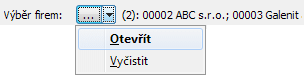
 se otevře
se otevře